古いPCです。 Gateway win7 64bit
Win10 にバージョンアップして、予備機にしようと思っています。
ただ、起動が不安定で困っています。
下記のような症状ですが、修正する方法をご存じのかた、教えていただけますか。
症状
電源スイッチを押すと、電源ランプが点き、ファン回転音がします。
それから先が3つのケースに分かれます。
〇ケース1; Gateway ロゴが出て、その後正常にWindowsが起動する。 支障なく使用できる。
〇ケース2; Gateway ロゴがでず、黒い画面のままの後WindowsログインPWD入力画面があらわれ、入力するとその後は支障なく使用できる。
〇ケース3; Gateway ロゴがでず、黒い画面のままで何分待ってもWindowsが起動しない。やむなく強制終了。
頻度はケース3、2,1の順で多いです。
Win10バージョンアップを試したところ、最終段階のインストール80%時点での自動再起動で「セットアップが失敗しました」となりました。
確認済事項
HDD診断結果=健全。 メモリ診断結果=異状なし。
CMOS電池;新品に交換。その後定格3V以上を維持。 BIOS;更新実施。Win7 リカバリ済。
電源;純正AC]アダプタ使用。19.4V確認。 周辺機器;無し。
A 回答 (3件)
- 最新から表示
- 回答順に表示

No.3
- 回答日時:
ANo.2 です。
私のノートパソコン HP 8740w で下記のようなことがありました。スペックは、Windows 10 Pro. 64bit、Core i7-640M、8GB、Quadro FX2800M、SSD PLEXTOR PX-256M2P です。
Ver.1903 のアップデートが終了して、Ver.1909 にバージョンがかわる前にイメージバックアップを取ろうとしたところ、何故か途中で停止してしまいます。何度やっても同様で不思議に思いました。
CrystalDiskInfo での健康状態は良好で、エラーのステータスもありませんでした。何かがおかしいと言うことで、SSD を HD-Scan でチェックしたところ、下記のように飛び飛びにエラーがかなりありました。これが原因で、イメージバックアップが停止していたようです。
一寸前のイメージバックアップがあったので、それを良品の SSD に書き込んで交換し、正常に復旧できました。このような事例があるので、CrystalDiskInfo を見ていても判らないケースがあると言うことです。これは良い勉強になりました(笑)。
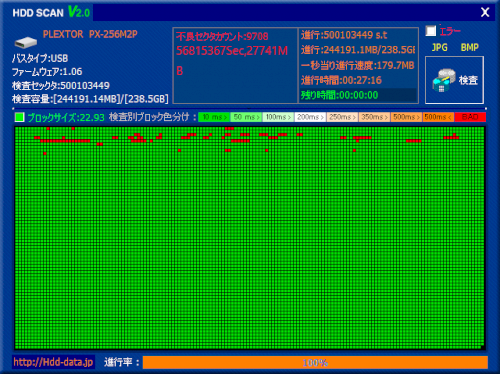

No.2
- 回答日時:
メモリの診断は Windows のものでしょうか。
Windows のものは甘いので、エラーを見逃す可能性があります。メモリチェックには、下記の Memtest86+ をお薦めします。USB メモリから起動して、Windows とは関係なくメモリの診断を行います。かなり詳細にチェックしますので、時間は掛かりますが、パソコンショップでもメモリ判定に使うくらい信頼性が高いです。「Memtest86+」の使い方 PCメモリの動作チェックツール
https://jisaku-pc.net/free-soft/memtest86.html
・1 枚ずつテストを行いエラーの有無を確認します。エラーのメモリは交換して下さい。
・テストはシングルスレッドで行って下さい。マルチスレッドは誤検出が多く不安定ですので、シングルスレッドでの結果を見て判断して下さい。
・エラーがなかった場合は、全てのメモリを挿してテストを行い、3Pass 程度は回して安定に動作することを確認すると、より確実に動作が保証できます。
HDD は CrystalDiskInfo でしょうか。これも、HDD 内部のフラッシュメモリに記録されたステータスを読み出して表示しているだけなので、実際にエラーを検出はしていません。下記を使って HDD の全域をスキャンしてエラーをチェックして下さい。これもかなり確実にエラーを検出できます。
HDDの不良セクタの有無、不良セクタの場所を確認する「HDD-Scan」
https://neoblog.itniti.net/hdd-scan/
・HDD-Scan は、SSD/HDD の全域を読み出してレスポンスを測定しています。
・問題なく応答したら緑、若干読み出しに時間が掛かっていると黄か白、応答がないと判断されると赤になります。赤がバッドセクタで、読み出せない部分になります。
・オールグリーンなら正常ですが、赤いマークが付いていたら要交換です。黄や白はそのうち読み出せなくなる可能性があるので、交換した方が安全でしょう。
その他、BIOS を暫く表示しておいても異常が無ければ、取り敢えずマザーボードは大丈夫でしょう。
あと、下記のコマンドを入力して、システムファイルのチェックを行って下さい。壊れているものがある場合は修復され、正常な場合はそのまま終了します。 → sfc /scannow & DISM
Windowsのシステム修復機能「sfc /scannow」を試してみよう
https://freesoft.tvbok.com/tips/windows/sfc.html
「 展開イメージのサービスと管理 ( DISM.exe )」 を実行して、Windows イメージを修復する方法 ( Windows7 / 8 / 8.1 / 10 )
https://www2.mouse-jp.co.jp/ssl/user_support2/sc …
もし、システムファイルが破損していておかしな挙動をする場合は、これで修復される可能性があります。
後は、日頃のメンテナンスですね。
ゴミファイルを一気にクリーンアップ!「CCleaner」
https://www.gigafree.net/system/clean/ccleaner.h …
・「詳細クリーン」 で HDD の中のゴミを抽出し削除します。設定はデフォルトで大丈夫です。
・次に、「レジストリクリーナー」 でシステムのレジストリを整理し肥大を防ぎます。安全のため、削除前にバックアップが取れますので、適当なフォルダ(Reg_Backup等)を作成して保存しておきましょう。復元は、該当のバックアップをダブルクリックします。
・何れも、初めて実行する場合はかなり時間が掛かりますので、終了するまで我慢して下さい。次回からは、短時間で済みます。
デフラグする領域を、自由に選べる!「Defraggler」
https://www.gigafree.net/system/defrag/defraggle …
・HDD は長年使っていると、書き込みや削除の繰り返しで、ファイルの断片的(フラグメンテーション)が進みます。これが顕著になると、ヘッドの移動が頻繁になり時間が掛かるようになって、アクセスに重さを感じるようになります。このファイルの断片化を、再配置で修正するのがデフラグです。
・このソフトで初めてデフラグを行うと、相当時間が掛かります。また、何度が実行してファイルを前詰めにすることで、アクセス速度を改善することができます。※SSD には適用できません。SSD には、空き容量のデフラグをお薦めします。
HDD を SSD に交換すると、機械的な部分で生じる弱さはなくなりますので、後はバックアップだけとなります。
今やHDDより頑丈な「SSDの寿命」と耐久性の凄さ
https://chimolog.co/bto-ssd-tbw/
システムのイメージバックアップを取っておけば、SSD への移行も可能です。※注意> その際には、HDD と同容量の SSD が必要です。
Windows 7でシステムイメージを作成しパソコン全体をバックアップする方法
https://faq.nec-lavie.jp/qasearch/1007/app/servl …
Windows 7で作成したシステムイメージからパソコン全体を復元する方法
https://faq.nec-lavie.jp/qasearch/1007/app/servl …
ところで、Windows 10 へのアップグレードが途中で停止するのは、恐らく HDD に問題があると思います。上記を色々試してみて下さい。
詳しいご回答有りがとうございます。
メモリ診断は、Windows の簡易版を使いました。Memtest86+はUSBを作ったのですが、診断が難しそうなので、まだ使ってませんでした。 HDDはCrystal Disk Infoです。
詳しくやらないとダメなようですね。 HDDは5年の保証期間ぎりぎりで新品に交換してもらったので自信がありました。 実質1年未満の使用です。 でもいろいろ問題はありそうですね。
時間をかけて少しずつやってみます。
お探しのQ&Aが見つからない時は、教えて!gooで質問しましょう!
似たような質問が見つかりました
- BTOパソコン PCで立ち上がりに不具合が出ています 原因は何がかんがえられますか? 6 2022/05/11 18:23
- デスクトップパソコン 突然PCの画面が真っ黒になりグラボ?かCPU?のファン?ブン回りの症状は?? 7 2023/05/26 12:56
- CPU・メモリ・マザーボード BIOS画面で固まる(メーカーロゴの画面) 4 2022/08/03 17:41
- BTOパソコン 数時間使用しない状態からPCを起動に失敗後、 自動修復画面で再起動をすると正常に動き出す 3 2022/09/26 22:01
- ドライブ・ストレージ デスクトップPCの内臓HDD複数台がよく認識されないです。。。汗 6 2022/07/09 03:22
- デスクトップパソコン windows7を使っているパソコンでの質問です。先日動作が遅く再起動かけると「windowsを起動 9 2022/06/16 21:31
- Windows Vista・XP windows xp proが起動しなくなりました 10 2022/05/20 00:49
- Windows 10 Windows 10でBIOS画面が表示されなくなった 9 2022/06/26 08:13
- その他(パソコン・スマホ・電化製品) 先日、OPTIPLEX790を使用しスリープ機能で電源が落ちた後に電源が付かなくなるトラブルが発生し 1 2022/12/20 01:53
- その他(パソコン・周辺機器) 呪われた様な.......様々な不具合について 2 2022/08/26 15:52
デイリーランキングこのカテゴリの人気デイリーQ&Aランキング
-
ガレリアPC 画面応答なし 電源...
-
Memtest86でチェックするとエラ...
-
Hardware Malfunctionという表示
-
〜マザーボードDRAM点灯電源は...
-
メモリー
-
メモリの相性が悪いとは、具体...
-
98のインストールが完了しません。
-
モニタリング going sleep
-
メモリを2本挿すとエラーとなる
-
突如としてPCが起動しなくなり...
-
突然電源が落ちてしまいます。
-
富士通のWindows7です。パソコ...
-
メモリ診断ツールについて
-
メモリーを1333から1600に変え...
-
cpu i5 7500 について PC マザボ
-
ブルースクリーン(windows7)
-
赤い点滅とビープ音
-
hp nx9030に512MBx2増設、Memte...
-
起動時にマザボの画面から先に...
-
tmlisten.exe アプリケーション...
マンスリーランキングこのカテゴリの人気マンスリーQ&Aランキング
-
ガレリアPC 画面応答なし 電源...
-
メモリの相性が悪いとは、具体...
-
メモリー
-
〜マザーボードDRAM点灯電源は...
-
モニタリング going sleep
-
PC掃除後モニタシグナルが検出...
-
【自作PC】BIOSが起動しない・...
-
PCを起動するとthe amount of...
-
Memtest86でチェックするとエラ...
-
ノートパソコンが急に異音を出...
-
赤い点滅とビープ音
-
CPU交換後反応が遅くなりました。
-
自作pcについて。 組み立ててWi...
-
スリープ状態から電源引っこ抜...
-
メモリを2本挿すとエラーとなる
-
ラズパイでwindows XPは動くのか
-
setup.exeを起動しても無反応に...
-
PCが長音4回のビープ音が鳴って...
-
メモリは裏表関係なくセットで...
-
メモリーパリティエラーの原因は?
おすすめ情報
